जीमेल से हटाए गए ईमेल को पुनर्प्राप्त करने के लिए प्रभावी तरीके
Android टिप्स और ट्रिक्स / / August 05, 2021
जीमेल उन सबसे ज्यादा जाने वाले ऐप्स में से एक है जो हमने अपने फोन या किसी अन्य डिवाइस पर इंस्टॉल किए हैं। दुनिया भर में अरबों लोगों के पास एक Gmail खाता है जो विभिन्न प्रयोजनों के लिए पेशेवर या व्यक्तिगत रूप से उपयोग किया जाता है। अक्सर जीमेल खाते के अधिक उपयोग के कारण, हम दिन भर में कई ईमेल प्राप्त कर सकते हैं, जो बहुत कष्टप्रद हो सकता है। और कई बार ऐसी निराशा होती है कि हम ईमेल को गलती से हटा देते हैं, बिना पढ़े। हालाँकि ऐसे विकल्प हैं जहाँ आप अपने Gmail खाते पर हटाए गए ईमेल को कूड़ेदान से पुनर्प्राप्त कर सकते हैं, क्या होगा यदि आप उस ईमेल को कूड़ेदान से भी हटा दें ??
सौभाग्य से, इस पोस्ट में, हम आपको विभिन्न तरीके देंगे, जिसके माध्यम से आप जीमेल से हटाए गए ईमेल को पुनर्प्राप्त करने के लिए तरीके देंगे। इसके अलावा, ऐसे कई तरीके हैं जो आपके हटाए गए ईमेल को अपने अधिकार में वापस लाने में आपकी सहायता कर सकते हैं। और इस पोस्ट में, हम उन सभी संभावित तरीकों और तरीकों को सूचीबद्ध करेंगे जो जीमेल ईमेल पुनर्प्राप्ति के लिए अनुमति देता है। तो, बिना किसी और हलचल के, हम सीधे लेख में आते हैं:

विषय - सूची
-
1 जीमेल से हटाए गए ईमेल को पुनर्प्राप्त करने के लिए प्रभावी तरीके
- 1.1 ट्रैश से ईमेल पुनर्प्राप्ति
- 1.2 Gmail पर ईमेल खोजें
- 1.3 स्पैम ईमेल की जाँच करना
- 1.4 सपोर्ट टीम की मदद लेना
जीमेल से हटाए गए ईमेल को पुनर्प्राप्त करने के लिए प्रभावी तरीके
ऐसे कई तरीके हैं जिनसे आप अपने जीमेल खाते से गलती से या स्वेच्छा से हटाए गए ईमेल को आसानी से ठीक कर सकते हैं जो नीचे सूचीबद्ध हैं:
- ट्रैश से ईमेल पुनर्प्राप्ति
- Gmail पर ईमेल खोजें
- स्पैम ईमेल की जाँच करना
- सपोर्ट टीम की मदद लेना
आइए, ऊपर बताए गए पुनर्प्राप्ति के तरीकों पर एक नज़र डालें:
ट्रैश से ईमेल पुनर्प्राप्ति
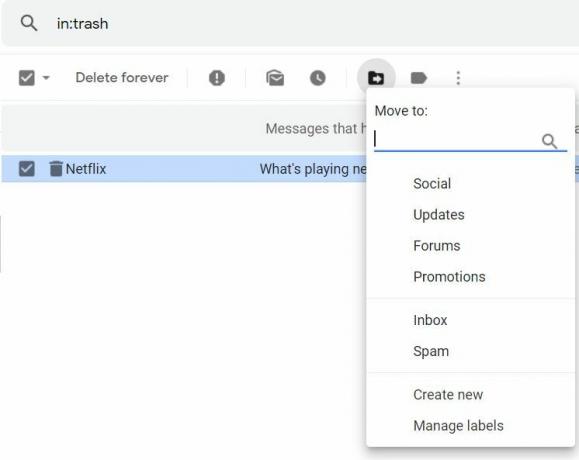
- अपने साइन इन करें जीमेल खाता.
- के प्रमुख हैं कचरा फ़ोल्डर जो होम पेज के बाईं ओर स्थित साइडबार पर पाया जा सकता है।
- वह संदेश ढूंढें जिसे आप खोज रहे हैं और उसे खोलें।
- सुनिश्चित करें कि आपने 30 दिनों की समय सीमा पार नहीं की है।
- सबसे ऊपर, आप पाएंगे करने के लिए कदम विकल्प जहां आप उस मेल को अपने इनबॉक्स में स्थानांतरित करना चुन सकते हैं।
- बस! आप हटाए गए ईमेल को आपके इनबॉक्स में स्थानांतरित कर दिया जाएगा।
Gmail पर ईमेल खोजें
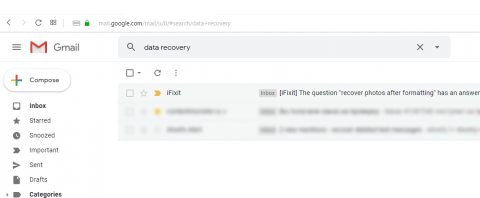
- सबसे पहले, खोलें मेल खोजें खिड़की।
- अब आपको उस ईमेल का पाठ दर्ज करना होगा जिसे आप खोज रहे हैं। जितना अधिक डेटा आप प्रदान करेंगे, जीमेल के लिए खोज करना उतना ही आसान होगा।
- एक बार टाइप करने के बाद, एंटर बटन दबाएं।
- आपको अपनी प्राथमिकताओं से मेल खाते सभी ईमेल प्रस्तुत किए जाएंगे।
स्पैम ईमेल की जाँच करना

- को खोलो स्पैम फ़ोल्डर।
- उस ईमेल पर टैप करें जिसे आप खोज रहे हैं।
- सबसे ऊपर आपको Not स्पैम बटन मिलेगा। यह ईमेल को सीधे आपके इनबॉक्स में ले जाएगा।
मोबाइल एप्लिकेशन के बजाय डेस्कटॉप संस्करण पर हटाए गए ईमेल की खोज करना अधिक उचित है, क्योंकि बाद में कुछ सुविधाएँ और विकल्प उपलब्ध नहीं हैं।
सपोर्ट टीम की मदद लेना
- अपने जीमेल अकाउंट में साइन इन करें जिस पर आप ईमेल को रिकवर करना चाहते हैं।
- निम्नलिखित को खोलें और भरें प्रपत्र.
- फॉर्म में पूछी गई सभी आवश्यक जानकारी प्रदान करें।
- आपको जो समस्या है उसके बारे में विस्तार से बताएं और भेजें बटन को हिट करें।
आपको सहायता टीम से लगभग 30 मिनट में प्रतिक्रिया मिल जाएगी और आप यह भी विस्तृत कर पाएंगे कि आपका मेल वापस मिल सकता है या नहीं। यदि यह हां कहता है, तो आप प्रतिक्रिया में उल्लिखित प्रक्रिया का पालन कर सकते हैं, और यदि यह नहीं कहता है, तो ऐसा कुछ भी नहीं है जो किया जा सकता है।
तो, वहाँ आप इस पोस्ट में मेरी तरफ से है। मुझे उम्मीद है कि आप लोगों को यह पोस्ट पसंद आई होगी कि कैसे अपने जीमेल में डिलीट हुए ईमेल को रिकवर किया जाए। ध्यान दें कि एक बार आपके द्वारा भेजे गए ईमेल को हटा दिया गया है या 30 दिनों की अवधि पूरी हो गई है, तो यह असंभव है और कोई भी सॉफ्टवेयर आपको मेल को पुनर्प्राप्त करने में मदद नहीं कर सकता है। अगर आपको यह पोस्ट मददगार लगी हो तो नीचे कमेंट्स में हमें बताएं, अगर आप डिलीट किए गए ईमेल को रिकवर करने का कोई और तरीका जानते हैं तो हमें भी बताएं। अगली पोस्ट तक... चीयर्स!
सिक्स सिग्मा और गूगल सर्टिफाइड डिजिटल मार्केटर जिसने टॉप एमएनसी के लिए विश्लेषक के रूप में काम किया। एक प्रौद्योगिकी और ऑटोमोबाइल उत्साही जो लिखना पसंद करता है, गिटार बजाता है, यात्रा करता है, अपनी बाइक की सवारी करता है, और आराम करता है। उद्यमी और ब्लॉगर।



